Távoli elérés beállítása Loxone Miniserver-hez
Első generációs Miniserver esetén ( szolgáltatótól IPV4-es, nem NAT-olt külső dinamikus IP címet kell kérni)
- Első lépés, a Miniserver- ünk beregisztrálása a Loxone oldalán, erre leírást itt talál:
(A regisztráció átfutása a rendszeren pár órát igénybe vehet)
- A Miniserver-t fix belső IP címre célszerű állítani (a routerben ezt az IP címet be is lehet fixálni) a Loxone config programban a fenti menüsor fogaskerék ikonjára kattintva: 
érjük el a hálózati beállítások részt: 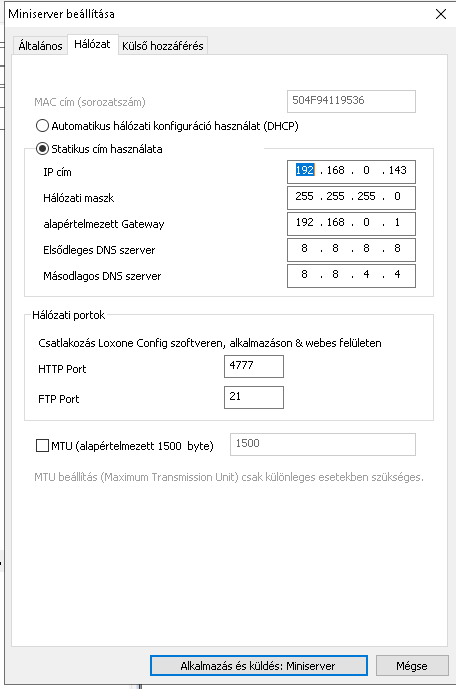
Példa: 
A "külső hozzáférés" fülön: 
az "Egyedi távoli hozzáférés" résznél kell megadni a kívánt külső portot (HTTP port) amit majd a router port forward beállításában is meg kell adni.
Loxone DNS használatához be kell jelölni a "Loxone Cloud DNS használata lehetőséget", ha más dns szolgáltatást szeretnénk használni, akkor a "Különböző DDNS szolgáltatás használata" lehetőséget válasszuk.
A beállítások után válasszuk a : lehetőséget. Fontos! Ha nem vagyunk Online állapotban csatlakozva , akkor a belső hálózaton a Miniserver újraindítás után az első órában konfigurálhatóak a hálózati beállítások.
lehetőséget. Fontos! Ha nem vagyunk Online állapotban csatlakozva , akkor a belső hálózaton a Miniserver újraindítás után az első órában konfigurálhatóak a hálózati beállítások.
Port forward szabály létrehozása:
A routerben létre kell hozni egy port forward szabály, a legtöbb esetben a router menüjében a Biztonság/ Port forward vagy Virtual server résznél érjük el.
A port forward szabály tehát ( a fenti példák alapján) : - a Miniserver belső IP címe 192.168.0.143 ( belső port vagy alapértelmezett 80-as vagy az általunk választott, itt a példában a 4777)
- külső port HTTP : 30077
- TCP/UDP -mindkettő
Az így beállított port forward szabályunkat ellőrizhetjük például a ping.eu weboldalon a "port check" résznél:
A "Port number" részbe kell beírni a választott, illetve a port forward szabályban létrehozott külső portunkat, ami a példában a 30077. Az "Enter code" részt kell kitölteni még az aktuálisan látott netűkkel, majd a "Go" gombot megnyomva az oldal kiírja, hogy a portunk nyitva van- "open" vagy zárva "closed".
Ameddig azt látjuk, hogy "closed", addig a távoli elérés nem fog működni.
Ha mindent jól állítottunk be és továbbra is "closed"-ot mutat, akkor vszínű NAT-olt a hálózatunk, amit kérhetünk a szolgáltatótól, hogy kapcsolják ki.
Második generációs Miniserver esetén
- Első lépés, a Miniserver- ünk beregisztrálása a Loxone oldalán, erre leírást itt talál:
(A regisztráció átfutása a rendszeren pár órát igénybe vehet)
Port forward szabály létrehozására nincs szükség!
A Miniserver-t fix belső IP címre célszerű állítani (a routerben ezt az IP címet be is lehet fixálni) a Loxone config programban a fenti menüsor fogaskerék ikonjára kattintva: 
érjük el a hálózati beállítások részt: 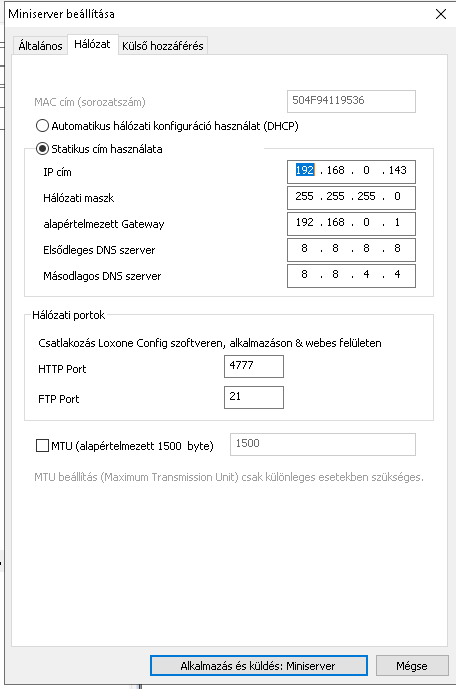
Példa: 
A "Külső hozzáférés " fülön:
be kell jelölni a "Külső hozzáférés Remote Connect használatáva" lehetőséget.
Ez esetben az elérés pl. dns.loconecloud.com/504F94AB6F1 (504F94AB6F1 a Miniserver szériaszáma, MAC address-e)
"Egyedi távoli hozzáférés" opciónál megadhatóak nyitott portok, úgy mint az első generációs Miniserveren.
Használhatjuk a Loxone DNS szolgáltatását (dns.loxonecloud.com), vagy egyedi dns szolgáltatót is: "Különböző DDNS szolgáltatás használata" .
A "Biztonság" fülnél engedélyezzük a " Loxone tanusítvány használata" lehetőséget.
A beállítások után válasszuk a : lehetőséget. Fontos! a Miniserver, újraindítás után az első órában konfigurálható.
lehetőséget. Fontos! a Miniserver, újraindítás után az első órában konfigurálható.
Sim kártyás router esetén, ahol nincs lehetőség kábeles internetre:
- gen.1. Miniserver kizárólag Telenor előfizetéssel működik ( publikus külső IP cím kérése szükséges!), a többi szolgáltatóval nem fog működni a távoli elérés
- gen.2. Miniserver a "remote connect" kapcsolatnak köszönhetően bármilyen Sim kártyás routerrel működni fog a távoli elérés
A Loxone angol nyelvű leírásai:
gen.1. Miniserver esetén: https://www.loxone.com/enen/kb/remote-access/
gen.2. Miniserver esetén: https://www.loxone.com/enen/kb/remote-connect/
Related Articles
Loxone Miniserver és szolgáltatások regisztrációja
A folyamat leírása röviden 1. Létre kell hozni egy "Consumer" regisztrációt a https://portal.loxone.com/login/ weboldalon. Mindeképpen Consumer regisztrációra van szükség: Fontos megjegyezni, hogy a www.loxone.com oldalon történő regisztráció után ...Gen 1. Miniserver beüzemelése
Gen1. Miniserver beüzemelés felszerelés · szereljük fel a Miniservert a DIN sínre · kössük be a 24V DC áramellátást, de nem kapcsoljuk be míg a bekötéssel nem végeztünk · kössük be a be és kimeneteket · kössük be a ...Loxone Miniserver regisztrációjának törlése
Előfordulhat olyan eset, amikor az a telepítő, aki a projekt Miniserverét, Miniservereit üzembe helyezte, majd regisztrálta a Loxone portálon különböző okok miatt nem elérhető továbbra, de a tulajdonos vagy az új telepítő szeretné a saját Loxone ...Loxone Link
Loxone Link A Loxone Link köti össze a Miniserver-t és a bővítőmodulokat (Extension). A Miniserver-en/bővítőmodulokon a kék-fehér csatlakozó a Link csatlakozója. A csatlakozóba Ø 0.6 ... 0.8mm (0.28 ... 0.5mm² / AWG23 ... 20) átmérőjű, tömör ...Loxone Audioserver és Stereo Extension
Audioserver: A Loxone Audioserver, egy 7 unit széles, kalapsínre szerelhető eszköz, amit a Loxone rendszerek multiroom funkciójára, becsengetések, riasztások jelzésére és más hang alapú funkciókra használhatunk. Fontos! Az Audioserver önálló ...